Egyszerű lépések a lefagyott videók feloldásához játék közben
Manapság az emberek gyakran töltik el a streamelést és a videók online nézését. A legtöbben órákat töltöttünk videók nézésével. A zökkenőmentes videónézési élmény közepette azonban, amelyre mindannyian vágyunk, a megszakítások különösen bosszantóak lehetnek, különösen akkor, ha a videó hirtelen lefagy, miközben a hang megszakítás nélkül folytatódik. Ez a gyakori frusztráció elég durva tud lenni.
De nem kell aggódni, hiszen mi a hátad! A következő szakaszokban lépésről lépésre megismerheti a következőt hogyan lehet kijavítani a lefagyott videókat. Szóval, merüljünk bele, és kezdjük el.
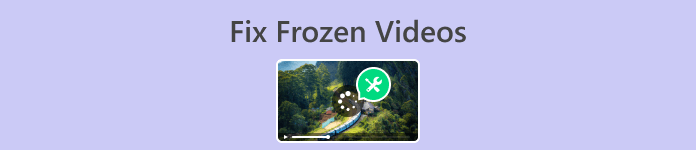
1. rész: Mi az a Frozen Video
Senki sem szereti, ha megzavarják videózás közben. Az olyan esetek azonban, mint a videó lefagyása, leállítása és szüneteltetése elkerülhetetlenek, különösen akkor, ha probléma van a videó lejátszásával. Íme a gyakori okok, amelyek miatt a videóid lefagynak:
◆ Nem kompatibilis kodekek
A videofájlokat különféle kodekek kódolják, és ha a lejátszó nem támogatja az adott kodeket, az lefagyási problémákhoz, a videók lejátszásának elmaradásához és további videólejátszási problémákhoz vezethet.
◆ Illesztőprogram-problémák
Az elavult vagy rosszul működő grafikus illesztőprogramok megzavarhatják a videólejátszást, ami bosszantó videó lefagyást okozhat.
◆ Hardverkorlátozások
Előfordulhat, hogy a számítógép hardvere, például a RAM és a CPU nem felel meg a zökkenőmentes videostreaming követelményeinek, ami lefagyáshoz, leálláshoz és szüneteltetéshez vezet.
◆ A videofájl sérülése
Ha a videofájl sérült vagy sérült, az lejátszási problémákat okozhat, beleértve a lefagyást is.
Az ilyen szerencsétlen pillanatokban visszavisszük a kurzort arra a pontra, ahol korábban megállt, majd onnantól újra játsszuk. Ez azonban nem oldja meg a problémát, mivel a videó továbbra is lefagy onnan, ahol abbamaradt. Idegesítő igaz? De kevésbé aggódj. A következő részben megvizsgáljuk, hogyan lehet ezeket kijavítani, különösen a lefagyott videók feloldásával.
2. rész: Hogyan lehet feloldani a videót
A jó hír a lefagyott videókkal kapcsolatban, hogy vannak módszerek a javításukra, ezek egyike a szoftvereszköz Aiseesoft Video Repair. Ez egy sokoldalú szoftver, amellyel a videóban előforduló mindenféle probléma kijavítható. Ez magában foglalja a videó lefagyasztását, leállítását és szüneteltetését. Ez az alkalmazás felhasználóbarát, és könnyen kijavíthatja a széles körű videoformátumokat.
Most pedig vizsgáljuk meg, hogyan kezeljük ezt a problémát, és biztosítsuk a zökkenőmentes videonézési élményt.
1. lépés: Az eszköz használatához kattintson a Ingyenes letöltés lehetőségre, és telepítse a számítógépére.
Ingyenes letöltésWindows 7 vagy újabb verzióhozBiztonságos letöltés
Ingyenes letöltésMacOS 10.7 vagy újabb verzió eseténBiztonságos letöltés
2. lépés: Ezután futtassa az eszközt. Két gomb van ott. Látni fogja a Red Plus gombot a képernyő bal oldalán, és a Blue Plus gombot a jobb oldalon. Kattintson a piros plusz gombra a hozzáadáshoz törött videó és a kék plusz gombot a hozzáadáshoz minta videó.
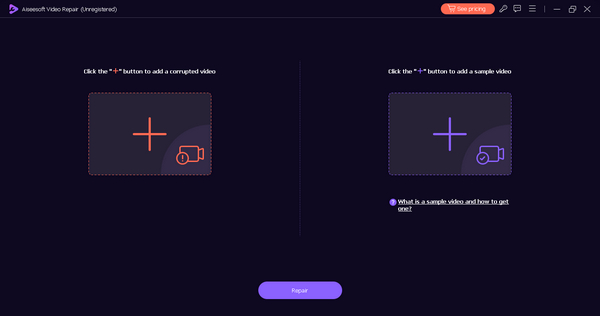
3. lépés: Most, ha végzett a videofájlok hozzáadásával, kattintson a gombra Javítás gombot a sérült videofájl javításának feldolgozásához.
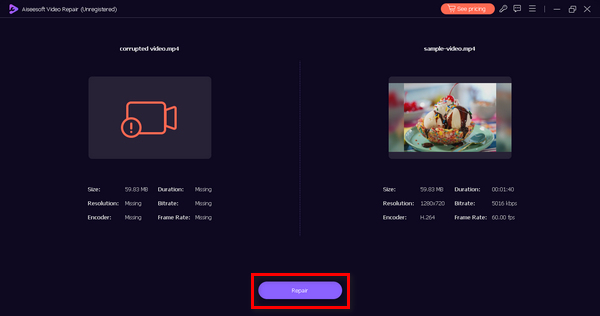
4. lépés: Végül a javítás sikerességének ellenőrzéséhez kattintson a gombra Előnézet gombot, és ha elégedett az eredménnyel, választhatja a fájl mentését.
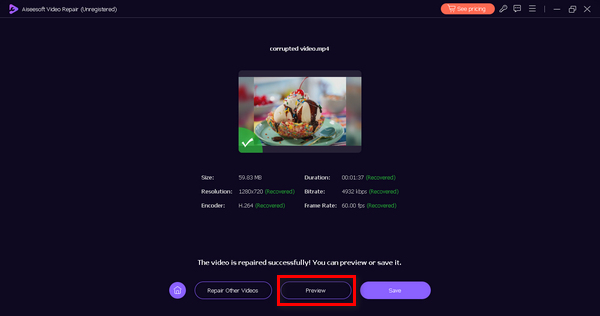
Most már könnyedén és kényelmesen megtekintheti videóit. Amikor a lefagyott videó és a sérült fájlok javításáról van szó, az Aiseesoft Video Repair valóban hasznos. Felhasználóbarát és intuitív kezelőfelületének köszönhetően minden tudásszintű ember számára elérhető, így azonnal elkezdheti. Oldja fel a lefagyott videót most!
3. rész. Kézi tippek a videó lefagyásával kapcsolatos problémák megoldásához
Noha az olyan szoftvereszközök, mint az Aiseesoft Video Repair, hihetetlenül hasznosak, manuálisan is megteheti a lefagyott videókat. Íme három alapvető tipp:
Tipp 1. Ellenőrizze a Hálózati kapcsolat elemet
Győződjön meg róla, hogy internetkapcsolata stabil, és elegendő sávszélességgel rendelkezik a videók zökkenőmentes streameléséhez. A gyenge vagy ingadozó kapcsolat fagyási problémákhoz vezethet.
Tipp 2. Optimalizálja a hardverbeállításokat
Módosítsa számítógépe hardverbeállításait, például növelje a RAM-ot vagy tisztítsa meg a rendszert, hogy javítsa a teljesítményét a videólejátszás során.
3. tipp. Frissítse a szoftvert és az illesztőprogramokat
Rendszeresen frissítse a médialejátszó szoftverét és a grafikus illesztőprogramokat, hogy biztosítsa a kompatibilitást a videoformátumokkal és a zökkenőmentes lejátszást.
Használhatja ezeket a kézi lépéseket, ha még nem próbált szoftvereszközöket használni a lefagyott videó feloldásához. De ha nem működik, szoftvereszközöket használhat a probléma megoldására.
4. rész. GYIK a Frozen Videoról
Feloldhatsz egy videót ingyenesen online eszközökkel?
Igen. Számos ingyenes online eszköz áll rendelkezésre, amelyek azt állítják, hogy feloldják a videók lefagyását. Hatékonyságuk azonban eltérő lehet. Létfontosságú, hogy legyen körültekintő az online eszközök használatakor, mivel ezek potenciális kockázatokkal járhatnak, például rosszindulatú szoftverekkel vagy minőségromlással. Megbízhatóbb és átfogóbb megoldásokért fontolja meg a videójavító szoftverek, például az Aiseesoft Video Repair használatát.
Megoldhatja a VLC a videó lefagyási problémáit?
Igen. Előfordulhat azonban, hogy a VLC önmagában nem elegendő. Célszerű frissíteni a VLC-t a legújabb verzióra, valamint gondoskodni arról, hogy a rendszer illesztőprogramjai és hardverei naprakészek legyenek. Ha a probléma továbbra is fennáll, fontolja meg a videójavító szoftver vagy az ebben a cikkben említett kézi tippek használatát átfogóbb megoldás érdekében.
A médialejátszó cseréje megoldja a videó lefagyásával kapcsolatos problémákat?
Igen. A médialejátszó cseréje néha segíthet a videó lefagyásával kapcsolatos problémákon, különösen, ha a probléma a szoftverkompatibilitáshoz kapcsolódik. Egyes médialejátszók hatékonyabban kezelhetik a videofájlokat, mint mások, és egy másik lejátszóra váltás megoldhatja a problémát.
Használhat videójavító szoftvert Mac számítógépen?
Igen, a videójavító szoftver, beleértve az Aiseesoft Video Repair-t is, kompatibilis a Mac számítógépekkel. Ez azt jelenti, hogy zökkenőmentesen élvezheti Mac gépével, akárcsak bármely más operációs rendszerrel.
A videó lefagyása összefügg az internet sebességével?
Igen. A videó lefagyása összefügghet az internet sebességével. Az instabil internetkapcsolat a videó lefagyásához vezethet, mivel a lassú internet pufferelési problémákat okozhat. Ha a videó gyakran lefagy, tanácsos ellenőrizni az internetkapcsolatot.
Következtetés
Valójában a videók megtekintése és streamelése mindennapi életünk szerves részévé vált, és a lefagyott videókkal való találkozás okozta frusztráció olyan élmény, amelyet mindannyian megosztottunk. Most azonban megteheti kimerevített videók feloldása olyan szoftvereszközök használatával, mint az Aiseesoft Video Repair, vagy egyszerűen csak manuálisan javítva őket, hogy élvezze a zökkenőmentes videónézés élményét.
Próbálja ki az ebben a cikkben található megoldásokat és tippeket, és tegye a videomegszakításokat a múlté. Gyerünk!



 Video Converter Ultimate
Video Converter Ultimate Screen Recorder
Screen Recorder



